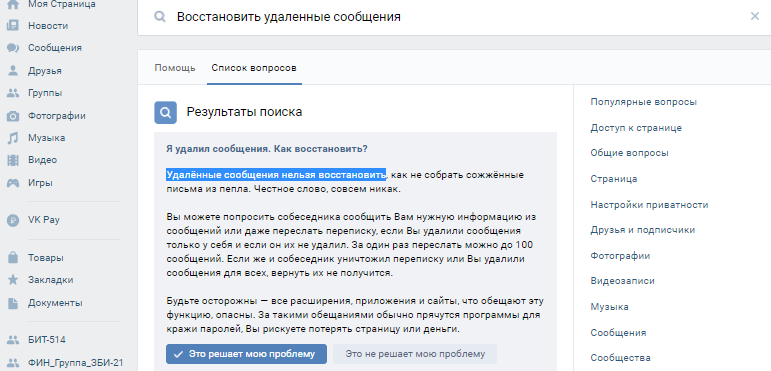Как восстановить удаленные сообщения в ВК на ПК и телефоне?
Функция удаления отправленных сообщений довольно спорна, ей пользуются как в безобидных целях, так и для сокрытия намерений, отказа от ответственности и т. п. Поэтому многие пользователи желают восстановить удаленные сообщения в ВК. Это нетривиальная задача, которая вызывает множество вопросов. Мы взялись рассмотреть ситуации, в которых можно и нельзя восстановить сообщения, а также опишем все возможные способы. Кратко затронем и те, которые сейчас не работают, чтобы вас не обольщали ложными убеждениями.
Можно ли восстановить удаленные сообщения в ВК?
Ответ на этот вопрос будет зависеть от текущей ситуации. Вот список условий, при которых восстановить сообщения ВК, которые удалили, будет вполне реально задачей:
- прошло немного времени с момента удаления, и вы не закрыли страницу переписки;
- у вас есть резервная копия данных;
- настроена функция автоматического оповещения о сообщениях на почту;
- сохранились кэш-копии страницы;
- вы в хороших отношениях с пользователем, которому было обращено сообщение;
- после удаления на ПК вы не входили в свой аккаунт на телефоне.

При каких условиях восстановление удаленных сообщений невозможно:
- прошло много времени с периода удаления;
- у вас нет никаких резервных копий или уведомлений о сообщениях в SMS, на почте;
- кэш был очищен или уже перезаписан после момента удаления сообщения.
Читайте также: Как удалить и восстановить удаленный аккаунт в ВК?
Как удалить недавно удаленные сообщения?
Самый простой и эффективный способ, но очень ограниченный по времени. Сразу после выделения и удаления сообщения появляется кнопка – «Восстановить». Если ее нажать, все содержимое вернется назад. Однако выполнить процедуру можно только в течение 20 минут. После закрытия страницы такая возможность исчезает. Точнее она все еще присутствует, но только через интерфейс разработчиков и он работает далеко не всегда. Конечно же, попробовать стоит.
Инструкция:
- Открываем переписку с пользователем, в которой есть удаленные уведомления.

- Нажимаем правой кнопкой мыши по сообщений на 1 выше или ниже и выбираем «Посмотреть код элемента».
- Ищем строку li с классом im-mess _im_mess im-mess_out _im_mess_ID, где вместо ID отображается числовой идентификатор сообщения. Копируем его.
- Отнимаем или добавляем единицу к числу в зависимости от того, более раннее или позднее сообщение использовали. Если у предыдущего был ID 59463, то у следующего, пусть даже удаленного, будет 59464.
- Переходим на страницу VK API с функцией восстановления удаленных сообщений.
- Листаем страницу вниз и ищем строку massage_id, вставляем сюда идентификатор 59464 и жмем «Выполнить».
- Если метод завершился с ошибкой, в последней строке разворачиваем список и выбираем другую версию и пробуем снова.
Читайте также: Как зайти на закрытую страницу ВК?
Восстановление давно удаленных сообщений Вконтакте
Речь пойдет о способе, который подразумевает изъятие переписки пользователя в ее старом состоянии из кэша браузера. Для проведения процедуры потребуется дополнительная программа ChromeCacheView. Так как большинство популярных веб-обозревателей работают на базе Chromium, его можно применить к Chrome, Opera, Яндекс.Браузер.
Для проведения процедуры потребуется дополнительная программа ChromeCacheView. Так как большинство популярных веб-обозревателей работают на базе Chromium, его можно применить к Chrome, Opera, Яндекс.Браузер.
Как это сделать:
- Открываем программу ChromeCacheView и жмем на F9, затем кликаем по опции «Select Cache Folder».
- В строку сверху вводим путь к кэш-папке, обычно находится по пути C:\Users\User\AppData\Local\Google\Chrome\User Data\Default\Cache. Также ниже есть кнопки для быстрого поиска каталога для разных браузеров.
- Находим страницу со ссылкой на переписку VK и выделяем ее.
- Нажимаем на кнопку «File» и выбираем опцию «Open Link in Web Browser».
Совет! Чтобы браузер не обновил кэш страницы, лучше перед выполнением последнего действия отключить интернет на компьютере.
Как восстановить сообщения на телефоне?
На смартфоне количество возможностей по восстановлению данных сильно ограничено, придется пользоваться дополнительным приложением Delete Message VKontakte.
Есть еще один способ, который тоже подразумевает извлечение данных из кэша на смартфоне. Однако его можно использовать только на устройствах с root-правами и при условии, что удаление было произведено на другом аппарате.
Инструкция:
- Скачиваем и устанавливаем SQLite Database Editor.
- Отключаем интернет и получаем ROOT-права на телефоне.
- Выдаем приложению доступ к управлению файловой системой.
- Находим файл vkim.sqlite и запускаем его с помощью установленной программы.
- Открываем messages и нажимаем на лупу, указываем ID удаленного диалога. Его можем получить на компьютере из ссылки на беседу в виде sel=487780805, нужны только цифры.
- Видим все сообщения, в том числе удаленные.
Какие еще есть варианты?
Существуют и другие способы, которые в той или иной мере работают.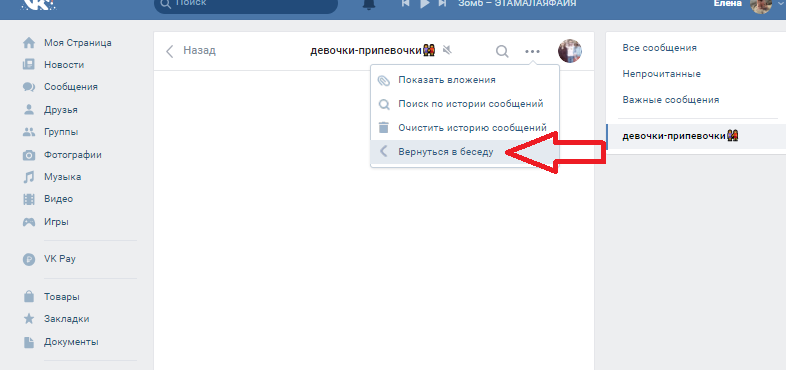 Шансы на успешное выполнение в них небольшие, но иногда они помогают.
Шансы на успешное выполнение в них небольшие, но иногда они помогают.
Просмотр из резервных копий
Как недавно, так и давно удаленные сообщения в ВК реально прочитать в других местах, где они были продублированы. К примеру, на почте или в SMS, если настроены оповещения. Зная приблизительное содержание текста в почтовом ящике можно воспользоваться функцией поиска. Пусть это не полное восстановление, но метод позволяет узнать, что было в сообщении.
Читайте также: Как скрыть друзей ВК на телефоне и ПК?
Через API
Если собеседник удалил сообщение в ВК, его часто рекомендуют восстановить с помощью API VK. Часто утверждают, что метод getHistory возвращает все данные, но на практике – только те, что не были удалены. Это уже указывает на его бесполезность. Плюс данные API не особо поддерживаются, все попытки у нас увенчались лишь ошибками с кодом 29. В любом случае, даже есть метод сработает, не удастся получить те сведения, которые были удалены.
Запросить архив личных данных
Еще один часто рекомендуемый способ. Есть в нем одна неувязка – архив будет сформирован на основе тех данных, которые сохранены на серверах, при этом удаленные сообщения там отсутствуют. Можно было бы понадеяться на то, что архив будет сгенерирован за время до удаления текста. Но и здесь везет нечасто, ведь формирование архива занимает до 3 часов. И все же может улыбнуться удача, шансы будут выше при условии, что запрос сделаем только на сообщения.
Как запросить архив:
- Переходим на специальную страницу VK.
- В самом конце материала есть кнопка «Запросить архив».
- Снимаем флаги со всех пунктов и разворачиваем «Профиль».
- Убираем точки везде, кроме строки «Сообщения» и выбираем «Отправить запрос».
При помощи службы поддержки
На это решение, рекомендуемое на других сайтах, мы бы не рекомендовали надеяться. Стандартный ответ службы поддержки – они не могут восстановить сообщения. Это безвозвратная процедура. Скорее всего у них есть бекапы, но заморачиваться с ними никто не станет. Возможно, можно договориться с теневыми представителями ВК (есть те, кто готов за отдельную плату сделать определенную работу). В большинстве случаев вам просто порекомендуют обратиться к другому пользователю, кто отправлял или принимал сообщение.
Это безвозвратная процедура. Скорее всего у них есть бекапы, но заморачиваться с ними никто не станет. Возможно, можно договориться с теневыми представителями ВК (есть те, кто готов за отдельную плату сделать определенную работу). В большинстве случаев вам просто порекомендуют обратиться к другому пользователю, кто отправлял или принимал сообщение.
Попросить переслать сообщения пользователя
Если сообщение сохранилось, не составит труда его переслать. Главная проблема в том, чтобы другой пользователь согласился на это. Скорее всего многим этот вариант не подойдет, но он самый простой в реализации.
Честно говоря, шансы восстановить удаленные сообщения ВК не в нашу пользу, но они чуть выше у пользователей ВК, чем на телефоне. Описанные вначале способы действительно работают, но они связаны с некоторыми условиями. Иными словами, в большинстве случае, если прошло много времени и нет кэша, вернуть сообщения не получится. По крайней мере теперь вы знаете все варианты и сможете быстро определить, насколько возможно восстановить данные из переписок в вашей ситуации.
Оцените материал
Рейтинг статьи 5 / 5. Голосов: 1
Пока нет голосов! Будьте первым, кто оценит этот пост.
Как восстановить переписку в ВК через телефон
Что делать, когда потерялась вся переписка Вконтакте. Есть случае, когда можно восстановить переписку. Как восстановить только что удаленные сообщения. Как восстановить переписку в ВК через телефон с помощью собеседника. Восстановление переписки с помощью техподдержки. И многие другие способы рассмотрим далее.
Содержание
- Когда можно восстановить переписку
- Как восстановить только что удаленные сообщения
- Как восстановить переписку ВК через телефон с помощью собеседника
- Восстановление переписки с помощью техподдержки
- Как восстановить диалог ВК через телефон с помощью сторонних приложений и расширений
- Как восстановить переписку ВК на телефоне через настройки уведомлений в электронной почте
- Как восстановить удаленные сообщения из кэша браузера
Когда можно восстановить переписку
Восстановление сообщений допустимо только при наличии определенных обстоятельств.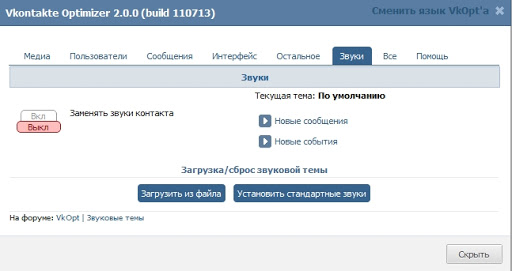
Некоторые из них:
- переписка сохранилась у собеседника, тогда он может просто переслать ее второму пользователю;
- сообщения были удалены совсем недавно, и пользователь еще не успел обновить страницу;
- переписка велась менее 6 месяцев назад, и она еще не успела полностью удалиться из базы данных;
- у пользователя настроено получение оповещений на электронный почтовый ящик;
- имеются специальные расширения для телефона.
Следует учитывать, что каждый случай индивидуален. Поэтому заранее невозможно спрогнозировать, получится ли восстановить переписку с телефона или нет.
Александр
Мастер по ремонту гаджетов
Задать вопрос
Можно ли восстановить переписку ВК с телефона, если я не пользуюсь официальным приложением?
Да, для восстановления переписки можно также воспользоваться мобильным браузером. Некоторые пользователи на постоянной основе сидят ВК с телефона через браузер, и для них подобный формат является более удобным. В нем сохранен весь функционал.
Некоторые пользователи на постоянной основе сидят ВК с телефона через браузер, и для них подобный формат является более удобным. В нем сохранен весь функционал.
Можно ли восстановить переписку, которая была удалена очень давно?
Вероятность имеется, но в большинстве случаев это невозможно. Даже техподдержка может прислать сведения, давность которых не превышает 6 месяцев. Вы можете испробовать доступные методы, но не стоит рассчитывать на успешный результат.
Безопасно ли использовать сторонние утилиты для восстановления переписки ВК с телефона?
Да, если вы используете проверенные программы с множеством положительных отзывов. Также стоит устанавливать приложения только с известных интернет-площадок.
Использование неизвестных сайтов не гарантирует пользователю никакой безопасности.
Что делать, если переписка восстановилась лишь частично?
Подобная ситуация нередко возникает при попытке восстановить сообщения, которые были давно удалены. На сервере уже не имеется полных сведений, поэтому восстановлению подлежат только частичные файлы. Это нормально, исправить данную ситуацию невозможно.
Это нормально, исправить данную ситуацию невозможно.
Как восстановить только что удаленные сообщения
Данный способ является наиболее удобный, но имеет один недостаток: действовать нужно быстро. Он работает на протяжении 20 минут с момента удаления сообщений.
Как только владелец страницы очищает переписку, на месте удаленных посланий появляется кнопка «Восстановить». Ее можно нажать сразу или в любой момент после удаления, но не позднее 20 минут.
И крайне важно не обновлять страницу. Сразу после обновления функция «Восстановить» пропадает.
Если пользователь закрыл или обновил страницу, то у него еще есть шанс воспользоваться моментальным восстановлением. Но нет никаких гарантий, что метод сработает. Восстановление производится через интерфейс страницы.
Воспользоваться методом получится только с помощью компьютера, поэтому если в распоряжении владельца нет ничего, кроме смартфона, значит, способ не подходит.
Как восстановить переписку ВК через телефон с помощью собеседника
Если общение с человеком происходило не так давно, то, скорее всего у собеседника сохранилась переписка. Достаточно написать ему, с просьбой переслать определенный фрагмент или же всю переписку.
Достаточно написать ему, с просьбой переслать определенный фрагмент или же всю переписку.
Главное, не стоит забывать о существующий ограничениях ВКонтакте: за один раз пользователь может выделить максимум 100 сообщений. В переписке же хранится не более 500 элементов текста.
Если собеседник уже удалил переписку или по каким-либо причинам не может ее переслать, тогда стоит воспользоваться иными методами восстановления сообщений ВК.
Восстановление переписки с помощью техподдержки
Обращение в техподдержку является логичным шагом при попытке восстановить удаленные сообщения.
Если обратиться к разделу часто задаваемых вопросов, то можно увидеть пункт о том, что восстановление переписок с помощью сотрудников техподдержки невозможно.
Однако не все пользователи согласны с подобной формулировкой. Они считают, что техподдержка должна предоставлять данные. Тем более, что все переписки хранятся на сервере в течение минимум 6 месяцев.
Чтобы обратиться в техподдержку, необходимо зайти с мобильного браузера ВК и кликнуть на свою аватарку, затем выбрать пункт «Помощь».
Далее потребуется выбрать «Общие вопросы» и кликнуть на пункт «Написать в поддержку».
Необходимо максимально подробно описать свою проблему и обязательно указать, за какой период времени нужна переписка. В некоторых случаях не обязательно полностью восстанавливать весь диалог, особенно если требуется конкретная важная информация.
Результат зависит от того, как сотрудник техподдержки отнесется к просьбе. Некоторые из них готовы идти навстречу пользователям и присылают текстовый файл с перепиской.
Если же в техподдержке отказались восстанавливать диалог, можно воспользоваться иными методами.
Как восстановить диалог ВК через телефон с помощью сторонних приложений и расширений
Первым делом рекомендуется воспользоваться VKopt. Это полезное расширение, которое можно использовать в браузере Google Chrome. У Вкопт имеется множество полезных функций. Среди них: доступ к расширенному меню, загрузка стороннего контента, обработка или восстановление сообщений.
Это полезное расширение, которое можно использовать в браузере Google Chrome. У Вкопт имеется множество полезных функций. Среди них: доступ к расширенному меню, загрузка стороннего контента, обработка или восстановление сообщений.
Приложение можно скачать абсолютно бесплатно с официального магазина Гугл Хром.
Чтобы восстановить переписку ВК через VKopt потребуется выполнить ряд несложных действий:
- скачать и установить приложение на свой мобильный браузер;
- войти в аккаунт в ВКонтакте с помощью своего логина и пароля;
- ВКопт сразу начнет отображаться в нижней части экрана, слева;
- далее нужно открыть раздел «Мои сообщения»;
- справа от пункта «Диалоги» будет отражено меню «Действия»;
- из всего перечня действий потребуется выбрать «Статистика».
Сразу после этого откроется меню статистики сообщений. Потребуется настроить дополнительные опции статистики:
- с учетом размера сообщений или без него;
- указать, хочет ли пользователь составлять графики сообщений;
- показывать или нет фотографию пользователя.

После установки всех параметров, на экране появится таблица статистики. Необходимо найти в списке того пользователя, с которым утеряна переписка. В правой колонке будет видно дату и время сообщений. Остается только пролистать страницу до появления нужного сообщений.
Стоит учитывать, что выполнять данную процедуру с телефона не совсем удобно в виду упрощенного интерфейса. Чаще всего пользователи используют ВКопт со своего компьютера.
Также для владельцев смартфонов существует приложение DelMsg.
С помощью данной утилиты можно просмотреть удаленные сообщения за последние два дня, а также восстановить текстовые послание в течение 20 минут после удаления.
Стоит учитывать, что особенностью DelMsg является невозможность восстановления диалога. Чтобы вернуть удаленные сообщения, нужно чтобы в диалоге с собеседником имелось хотя бы одно не удаленное сообщение.
В интернете нередко можно встретить рекламу различных приложений для восстановления диалогов и сообщений ВК. Стоит внимательно относиться к подобным утилитам, в некоторых случаях они рассчитаны исключительно на кражу личных данных пользователей.
Стоит внимательно относиться к подобным утилитам, в некоторых случаях они рассчитаны исключительно на кражу личных данных пользователей.
Чтобы сразу распознать мошенническое ПО достаточно посмотреть, запрашивает ли приложение логин и пароль пользователя.
Действительно надежные программы и расширения никогда не требуют доступа к данным пользователя и не просят вводить дополнительную информацию.
Как восстановить переписку ВК на телефоне через настройки уведомлений в электронной почте
Если диалог был случайно удален, но пользователю все еще нужны присланные сообщения, то можно проверить электронную почту. Если у владельца почты была активирована функция получения уведомлений, то вся входящая и исходящая активность была зафиксирована в письмах.
Достаточно просмотреть все последние письма и найти то, в котором содержится желаемая информация.
Рекомендуется всегда держать уведомления включенными, на случай если доступ к переписке ВК будет утерян.
Для их активации нужно зайти в «Настройки» ВК, после чего перейти в раздел «Уведомления».
Как восстановить удаленные сообщения из кэша браузера
Если владелец смартфона на постоянной основе использует мобильный браузер, то сообщения диалоги могут остаться в кэше.
Нередко у владельцев девайсов на базе Android имеется синхронизация компьютерного Google Chrome с мобильной версией. Это упрощает процесс восстановления, особенно если пользователь часто использует свой ПК.
Благодаря кэшу пользователь может не загружать каждый раз все данные заново, а использовать уже имеющиеся, если они не поменялись.
Перед тем, как воспользоваться способом, нужно убедиться, что у владельца телефона не стоит автоматическая очистка кэша.
Инструкция будет следующей:
- необходимо отключить доступ к интернету;
- затем открыть Хром и перейти к настройкам по ссылке «chrome://flags/#show-saved-copy»;
- далее найти пункт «Show Saved Copy Button» и перевести его в состояние «Enable:Primary»;
- в конце остается только открыть страницу с перепиской и нажать «Открыть сохраненную копию».

На протяжении всего процесса доступ к интернету должен быть отключен во избежание перезаписи страницы ВКонтакте.
Если кнопки открытия копии не появилось, значит, данная страница не кэшировалась или же у пользователя активировано автоматическое очищение кэша.
0 0 Голоса
Рейтинг статьи
Как восстановить переписку в WhatsApp после удаления
Как восстановить переписку в WhatsApp? Механизмы хранения информации, настроенные пользователем в мессенджере, позволяют в любой момент восстановить все удаленные данные. Если вы случайно или намеренно стерли диалог или его часть, не переживайте — его можно вернуть несколькими простыми действиями.
Содержание
- 1 Где хранятся сообщения в WhatsApp?
- 2 Как восстановить удаленные сообщения в Whatsapp?
- 2.1 На Android
- 2.2 На iPhone
- 3 Резервное копирование на Google Диск
- 3.1 Похожие сообщения
Где хранятся сообщения в WhatsApp?
Места для хранения информации различаются в зависимости от типа операционной системы, поддерживаемой устройством. Например, на телефонах с поддержкой Android можно сохранять данные на карту памяти, в память телефона или на виртуальный диск Google, а на iPhone для хранения информации можно использовать iCloud. Облачные хранилища – наиболее технически надежные места для хранения данных, ведь при повреждении карты памяти или самого телефона всегда можно восстановить переписку в WhatsApp после ее удаления на андроиде с помощью виртуального диска.
Например, на телефонах с поддержкой Android можно сохранять данные на карту памяти, в память телефона или на виртуальный диск Google, а на iPhone для хранения информации можно использовать iCloud. Облачные хранилища – наиболее технически надежные места для хранения данных, ведь при повреждении карты памяти или самого телефона всегда можно восстановить переписку в WhatsApp после ее удаления на андроиде с помощью виртуального диска.
Как восстановить удаленные сообщения в Whatsapp?
Восстановление данных, которые были намеренно или случайно удалены, — это простой процесс, если вы беспокоитесь о их сохранении заранее. Для этого:
- заходим в Whatsapp, выбираем «Меню» (кнопка три точки в правом верхнем углу).
- перейти в раздел «Настройки».
Здесь вы можете выбрать, будут ли данные сохраняться автоматически через определенный промежуток времени или сделать резервную копию самостоятельно вручную. Рекомендуется выбрать автоматическое сохранение – при таком выборе система будет автоматически сохранять информацию, вне зависимости от того, помнили вы о такой необходимости или нет.
Рекомендуется выбрать автоматическое сохранение – при таком выборе система будет автоматически сохранять информацию, вне зависимости от того, помнили вы о такой необходимости или нет.
На Android
Для телефонов, поддерживающих операционную систему Android, процесс восстановления данных выглядит следующим образом:
- Используйте проводник и найдите папку WhatsApp на SD-диске. В нем вы найдете каталог под названием Databases — здесь хранятся все сохранения. Каждый файл имеет в названии дату, ориентируясь на которую вы будете знать, какой архив хотите восстановить. Нажмите на него и переименуйте в db.crypt12. После этого заходим в диалоги — в списке появятся удаленные реплики и беседы.
- Если прошло больше недели, попробуйте другой метод. Вам нужно будет удалить приложение — не пугайтесь, если включено хранение данных, остальной переписке ничего не угрожает. После удаления скачайте и установите программу заново. Мессенджер предложит вам восстановить данные — соглашайтесь.

На iPhone
Владельцам iPhone следует знать — данные последних обновлений, iOS 8 или 9, нельзя восстановить на смартфонах с другой, более ранней версией. Чтобы вернуть потерянные фрагменты переписки вам нужно будет зайти в свой iCloud и найти на нем папку с названием мессенджера. Убедившись в его наличии, смело удаляйте приложение с телефона и устанавливайте заново — данные восстановятся автоматически.
Резервное копирование на Google Диск
Сохраняйте данные на свой Google диск для возможности доступа к ним в любое время. Для этого достаточно зайти в настройки и отметить период времени, по истечении которого на вашем устройстве будет сохраняться копия всех сообщений и мультимедийных файлов.
Как восстановить переписку в (Whatsapp) WhatsApp после удаления на iPhone
Whatsapp — удобное приложение для общения между людьми, доступны видеозвонки и простые звонки. Иногда вам нужно возобновить сообщения, которые вы случайно удалили. Без бэкапа не обойтись. Итак, рассмотрим тему: WhatsApp как восстановить историю?
Иногда вам нужно возобновить сообщения, которые вы случайно удалили. Без бэкапа не обойтись. Итак, рассмотрим тему: WhatsApp как восстановить историю?
Содержание
- 1 Как восстановить удаленный чат в Whatsapp на iPhone
- 2 Можно ли восстановить удаленный чат в Whatsapp
- 2.1 через iTunes
- 2.2 через ICLOUD
- 2.3 Использование ULDATA
- 3 Пошаговая инструкция
- 4 Как восстановить переписку WhatsApp без резервного копирования
- 5 Сообщения передачи на новое устройство iPhone
- 5.1 Посты
Как восстановить удаленный чат в Whatsapp на iPhone
Пользователь программы должен знать, что разработчики сервера этого не делают, а значит, вы сами несете ответственность за сохранность информации. В идеале сразу после установки программы следует проверить настройки и выяснить, где хранится история чата и куда ее можно вернуть в случае потери. Обычно это внутренняя память телефона, но лучше сделать резервную копию в облаке. Это надежнее, и ваш смартфон не будет забит лишними файлами.
Это надежнее, и ваш смартфон не будет забит лишними файлами.
Перед восстановлением убедитесь, что вы не отправляли сообщения в архив. Заходим в переписку, тянем вниз, вверху находим надпись «Архив» и заходим в нее. Если он пустой, то смотрите ниже, как восстановить переписку WhatsApp на iPhone.
Можно ли восстановить удаленный чат в Whatsapp
Можно. Существует несколько методов, описанных ниже. Главное не переименовывать файлы в процессе восстановления, это может усложнить работу: гаджет может не понять, что ему нужно восстановить.
Через iTunes
Для начала установите Tenorshare UltData на свой компьютер. Имеет множество функций, одна из них — возможность выборочного восстановления нужных файлов из резервной копии. iTunes, как и iCloud, являются программами резервного копирования. Если вы вручную не выбрали создание копий в iCloud, то это автоматически происходит в iTunes.
Запустите программу UltData и подключите телефон к компьютеру.
- В появившемся окне вверху выберите «Восстановить файлы из iTunes».
- Начать сканирование.
- После этого появятся все файлы, которые есть в резервной копии. Причем удаленные отмечены цветом.
- Затем отметьте файлы для восстановления и нажмите «Восстановить».
Через iCloud
Первый способ:
- Перейдите в «Настройки», найдите iCloud.
- Проверить, включен ли iCloud и разрешено ли его использование ватсапу. Это можно сделать нажав на свой аккаунт, как на картинке и посмотрев на ползунки, они должны быть зелеными.
- Убедитесь, что все включено. Далее заходим в «Настройки» в ватсапе, находим «Чаты и звонки», выбираем «Копировать».
- Отобразится последняя копия, если она вас устраивает, то будем использовать дальше, если нет, то создадим копию, как на картинке.
- Далее необходимо переустановить Дацап, после чего нужно нажать «Восстановить из копии», когда устройство спросит об этом.

Второй способ связан с программой Tenorshare UltData. В него нужно зайти с айфона, подключенного к ПК. В верхней части окна выберите «Восстановить файлы из iCloud». Компьютер запросит ваш Apple ID и пароль. Их необходимо указать.
Запустите сканирование, отметьте интересующие файлы для восстановления галочками и нажмите «Вперед». С помощью кнопки «Настройки вывода» вы можете указать место для восстановления файлов: компьютер или телефон.
Использование Uldata
Инструкция следующая:
- Запустите программу Tenorshare UltData и подключите iPhone к компьютеру с помощью кабеля. В появившемся окне меню выберите галочку «WhatsApp» и «Вложения» и нажмите «Сканировать».
- В новом окне выберите необходимые файлы и нажмите «Восстановить».
Иногда программа дает выбор, куда восстанавливать информацию: на компьютер или на телефон. Чтобы отобразить информацию на iPhone, нажмите «Восстановить на устройство».
Пошаговая инструкция
Используя описанную выше инструкцию, вы сможете быстро и беспроблемно восстановить все данные или перенести сообщения на новый телефон, что описано в отдельном пункте ниже.